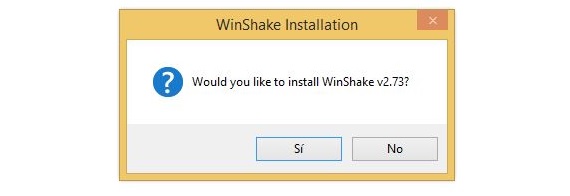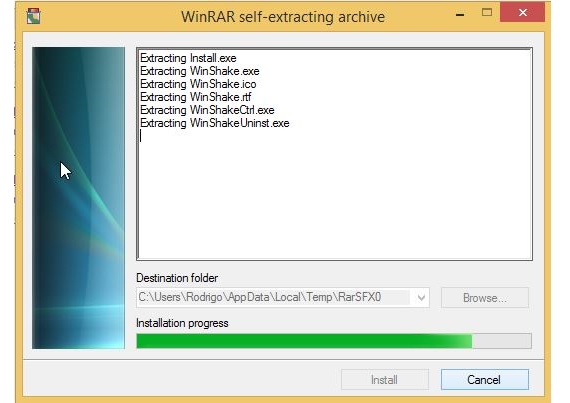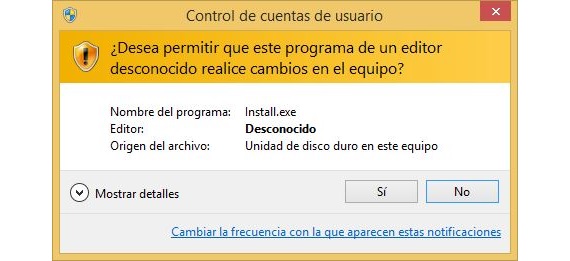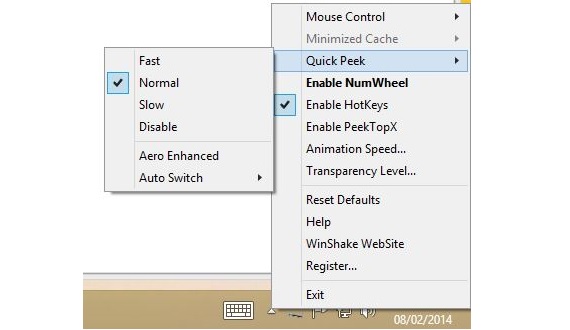Niekas negali paneigti daugybę funkcijų, kurias „Microsoft“ pasiūlė „Windows 8“ ir vėliau, atnaujinime bandė grįžti prie pagrindinio meniu mygtuko; Šis elementas turi labai svarbią funkciją (daugeliui vienintelę), tai yra leisti pereikite vartotoją tarp šios operacinės sistemos pradinio ekrano ir darbalaukio.
Jei iš tikrųjų norite turėti įrankį poder sąveika tarp šių 2 aplinkų kad mes jau minėjome aukščiau, gera alternatyva yra ta, kurią siūlo „WinShake“ - programa, kurią galite nemokamai atsisiųsti ir įdiegti sistemoje „Windows 8“, kad sukonfigūruotumėte tik tokią naudą, nepaisant to, kad ją galima naudoti kitų tipų užduotys.
Ką tiksliai veikia „WinShake“ sistemoje „Windows 8“?
„WinShake“ turi keletą funkcijų, kad būtų galima jas naudoti tiek „Windows 8“, tiek versijose iki šios operacinės sistemos, tų pačių, su kuriomis nesusitvarkysime šiame straipsnyje, o naujausias „Microsoft“. Anksčiau, norėdami tai padaryti, turime tai paminėti pereiti iš „Windows 8“ pradinio ekrano į darbalaukį, yra keletas alternatyvų, kurias reikia priimti:
- „Windows 8“ pradžios ekrane spustelėkite darbalaukio plytelę.
- Spustelėkite naują mygtuką Pradėti meniu.
- Atidarykite pelės žymeklį (darbalaukyje) apačioje kairėje, kad pasirinktumėte funkciją Pradėti ekraną.
- Paspauskite klavišą su „Windows“ logotipu.
Bet kuri iš šių mūsų paminėtų galimybių padės mums pereiti iš vienos aplinkos į kitą, tai yra abipusė veikla. Nepaisant visos šios „Microsoft“ pasiūlytos pagalbos, šiandien vis dar yra daug nepasitenkinimo tų, kurie jas žino ir naudoja, praktiškai matydami priversti juos naudoti, nes nėra lengvesnio kelio; bet dėl šios programos, vadinamos „WinShake“, užduotis gali būti šiek tiek paprastesnė, nei mes įsivaizduojame.
Konfigūruokite „WinShake“, kad būtų galima praleisti ekraną
Straipsnio pabaigoje rasite atitinkamą nuorodą, iš kurios turėsite atsisiųsti (vienu iš kūrėjo pasiūlytų metodų) šį įrankį. Kai atsisiųsite, Bus aktyvuotas „Windows“ apsaugos režimas, kur klausiama, ar tikrai norite įdiegti įrankį, į kurį turėsime atsakyti teigiamai.
Vėliau pasirodys naujas patvirtinimo langas, į kurį taip pat turėsite atsakyti taip, kad įrankis būtų įdiegtas „Windows 8“.
Diegimo procesas bus vykdomas įprastu būdu, kurį mes visi žinome, ty integruojant tam tikras bibliotekas į operacinę sistemą.
Kadangi „Windows 8“ nenori, kad kiltų jokių problemų, vartotojo vėl bus klausiama, ar tikrai atliksite šį diegimą.
Išsprendęs tiek daug klausimų, įrankis pagaliau bus įdiegtas „Windows 8“; mes galėsime tai pastebėti apatinės dešinės pusės link užduočių juosta ir pranešimai) pasirodys nauja piktograma, kurią turėsime spustelėti dešiniuoju pelės mygtuku.
Anksčiau įdėtą vaizdą turite laikytis jo, kad „WinShake“ būtų tinkamai suaktyvintas ir galėtų atlikti mūsų pasiūlytą funkciją, t. Y. padėkite mums pereiti tiesiai iš pradinio ekrano į „Windows 8“ darbalaukį (ir atvirkščiai).
Bet Kaip įvyksta toks šuolis tarp ekranų? Vienintelis dalykas, kurį vartotojas turi padaryti, yra nukreipti pelės žymeklį į apatinę kairę dalį (toje pačioje ekrano viršūnėje), o ne nieko kito, nedelsiant sukurti mūsų paminėtą šuolį; dar šiek tiek patikslindami tai, ką paminėjome, irVartotojui net nereikės spustelėti „Windows 8“ pradžios mygtuko, nepaisant to, kad pelės žymeklis nuvedė jį į tą kampą.
Tai yra alternatyva visiems „Microsoft“ pasiūlytiemsVartotojas turi apibrėžti, ar patogu juo naudotis, nors dėl „WinShake“ kūrėjo siūlomo būdo tai gali būti įdomus įrankis, kuris sutaupo mums šiek tiek laiko.
Daugiau informacijos - Įdomūs aspektai, kuriuos turėtumėte žinoti apie „Windows 8.1“, 10 geriausių savybių, kurias įvertinsite „Windows 8.1“
Parsisiųsti - „WinShake“